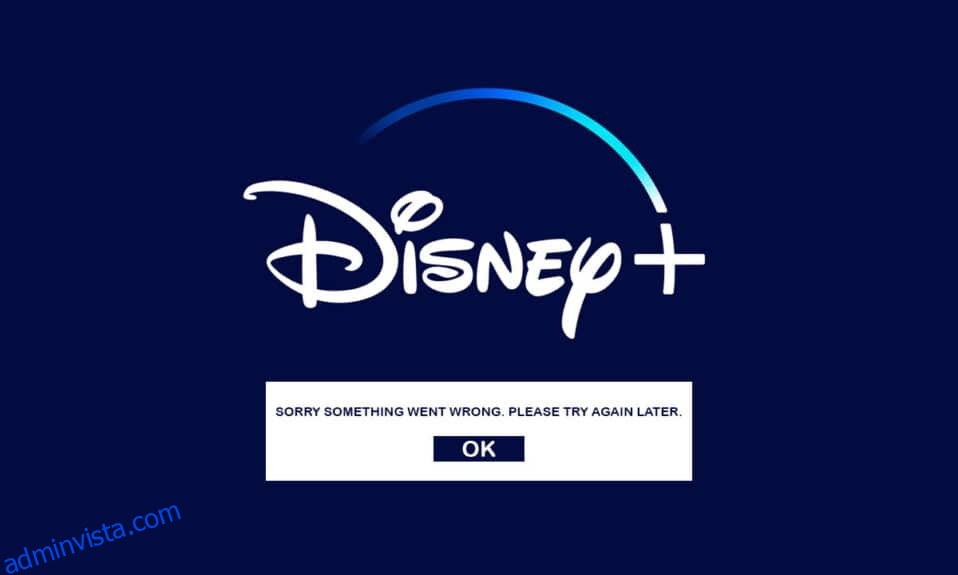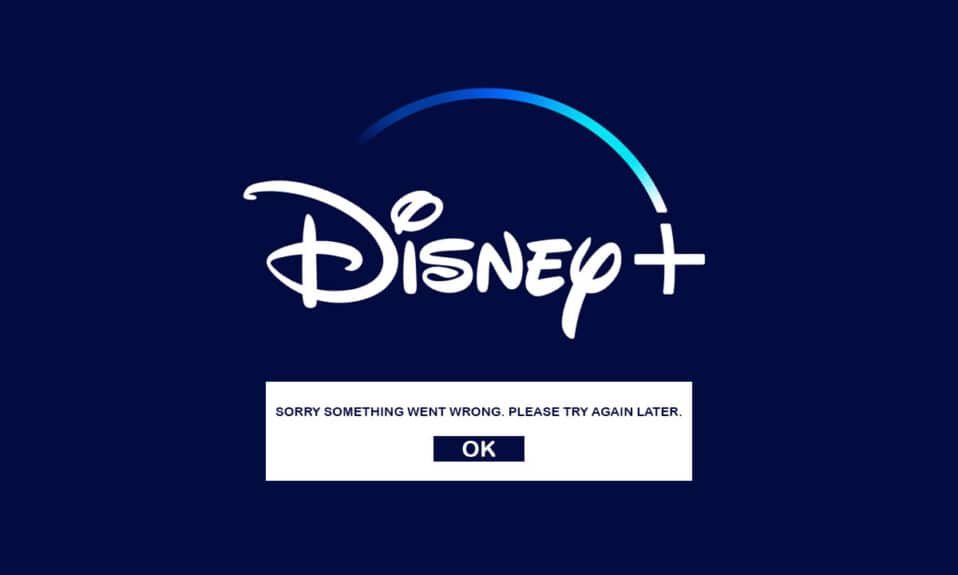
Disney har några av de mest kända film- och tv-serien. Disney Plus, företagets egen streamingtjänst, introducerades precis. Med en omfattande videosamling som inkluderar praktiskt taget alla Disney-filmer och tv-avsnitt är Disney Plus en av de mest populära streamingtjänsterna. Men kraschar eller skadade appar är en typisk företeelse på stora streamingtjänster, och Disney Plus, liksom alla andra stora sajter som Netflix, Amazon Prime, Hotstar och andra, är inget undantag. Om du har haft ett liknande problem med att Disney Plus inte laddar, fortsätt läsa för att ta reda på hur du fixar dina Disney Plus-laddningsproblem.

Innehållsförteckning
Så här fixar du Disney Plus Hotstar-appen som inte laddas
Innan du går direkt in i åtgärderna måste du ta reda på vad som orsakar problemet. Först, bekanta dig med de vanligaste orsakerna till att Disney Plus Hotstar inte laddas.
- Den största orsaken till problemet kan vara en opålitlig internetanslutning eller en anslutning som inte fungerar korrekt.
- Vissa Disney Plus cachade filer kan skadas eller raderas, vilket gör att Disney Plus slutar fungera.
- På grund av din routers IPv6-adress för DNS kan vissa nätverksinställningar vara inkompatibla.
- Om du har adblockerare installerade på din dator kan de störa starten av Disney Plus.
- Disney Plus-servern kan vara nere på grund av underhåll.
- Det kan finnas problem med videon du spelar för närvarande.
- VPN kan blockera din användning.
- Ibland kan installationsfilen vara korrupt eller skadad.
- Du kommer att dela bandbredd med dem om du har andra enheter anslutna till samma nätverk och aktivt använder det.
Disney Plus-tjänsten är tillgänglig via en webbläsare på en PC, specialiserade mobilapplikationer och inbyggda Smart TV-appar. Disney Plus tillhandahåller, precis som andra streamingtjänster online, HD-streaming. Allt är underbart tills du inte kan komma åt Disney Plus. Disney Pluss problem med att inte ladda har rapporterats av vissa användare.
Obs: Se till att din enhet är kompatibel med streamingtjänsten för att undvika problem. Nedan är listan över kompatibilitet som krävs för att förhindra problem.
- iOS 10 och senare
- iPad 10 ovan
- Android mobil 4.4.4
- Google Chrome v 75 och senare
- Safari v 11 och högre
- Microsoft Edge v 79 och senare
- Mozilla Firefox
- Mac OS 10.2 och senare
- Opera
- UR webbläsare
Grundläggande felsökningsmetoder
Innan du försöker några avancerade felsökningsmetoder, prova dessa grundläggande felsökningsmetoder först. Eftersom en enkel metod skulle hjälpa dig att lösa problemet snabbt.
- Det kan vara trögt, eller så kan pinget vara allvarligt, vilket hindrar dig från att titta på Disney Plus. Så det är viktigt att du undersöker internetanslutningens hastighet och funktionalitet genom att köra ett hastighetstest.
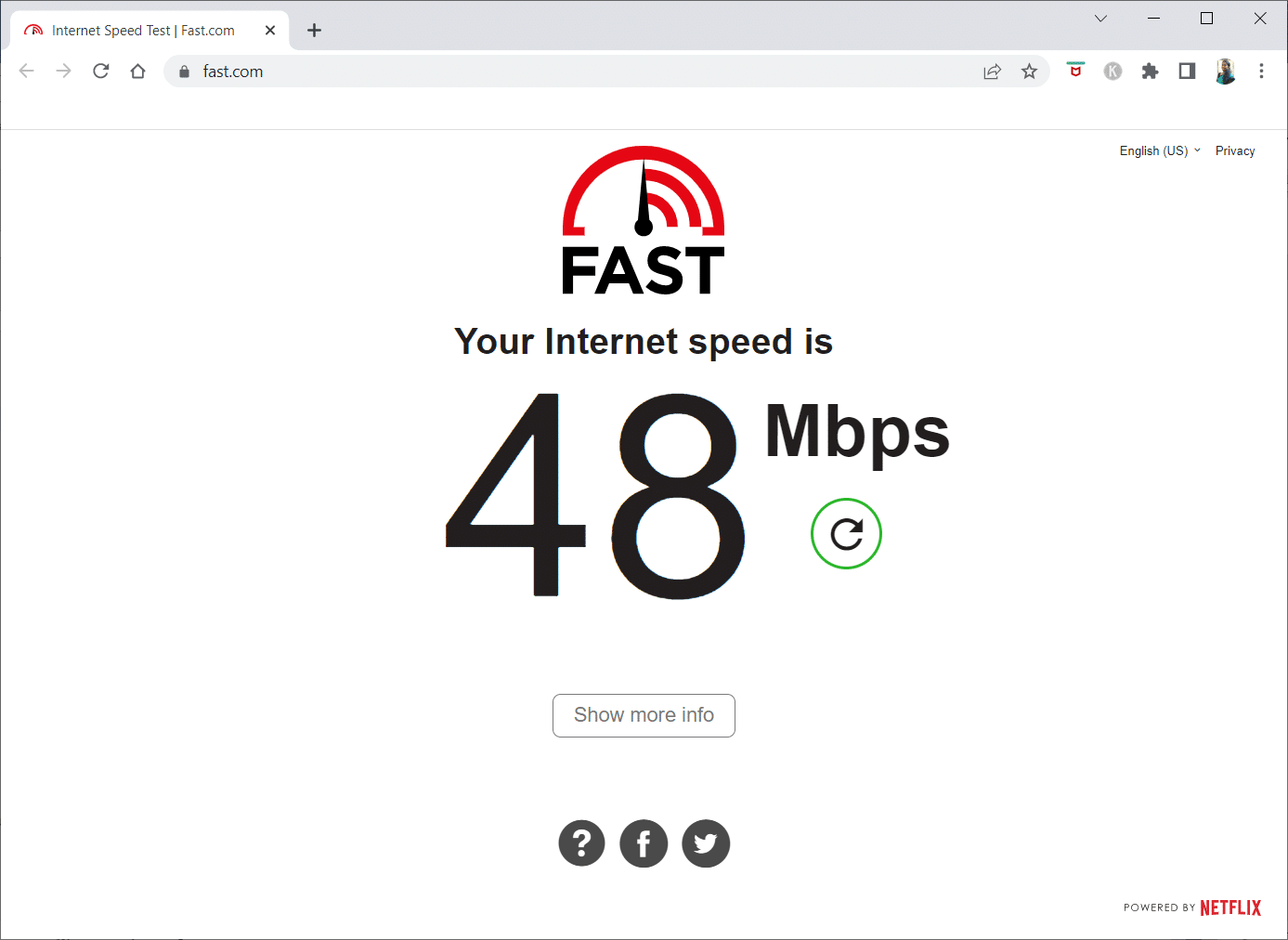
-
Uppgradera till en Ethernet-kabel för en mer konsekvent internetanslutning om du använder Wi-Fi.
- Testa att starta om routern för att åtgärda eventuella problem med din internetanslutning.
- Du kan också starta om enheten. Det kan vara vad som helst som Android, iPhone eller PC.
-
Koppla bort alla andra enheter och se om Disney Plus börjar streama.
- Om du fortfarande har problem med att ansluta till Disney Plus, kontrollera om det är nere. DownDetector håller reda på statusen för webbplatser och tjänster, så att du kan se vad Disney Plus nätverksstatussida har att säga.
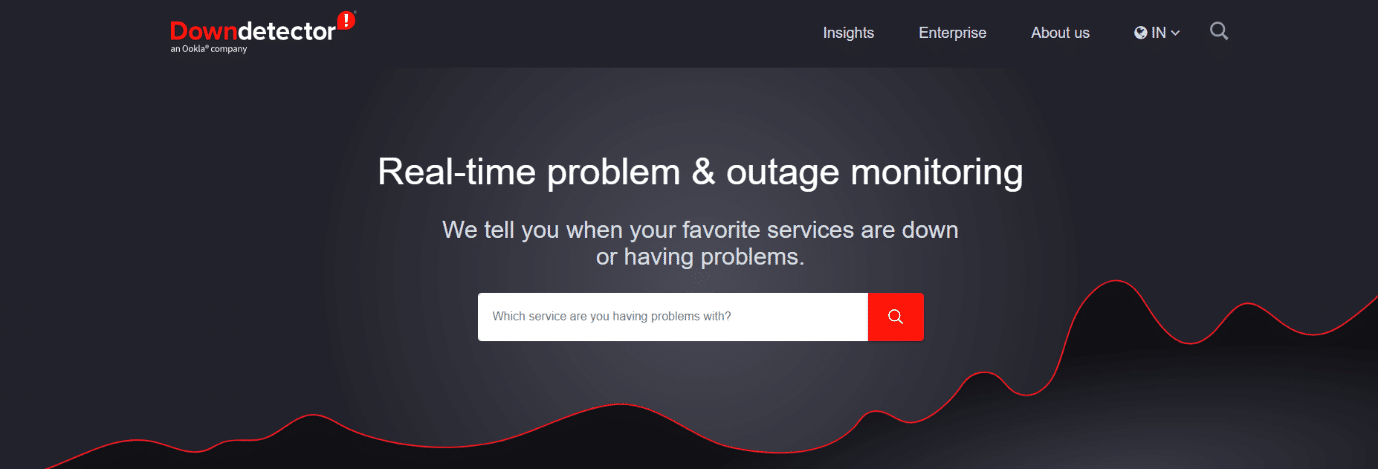
- Du kan också prova att spela upp en annan video för att ta reda på om problemet ligger i den aktuella videon eller tjänsten.
- Det är möjligt att Disney Plus inte fungerar på en viss enhet av olika anledningar. Men för många användare verkar det fungera att byta till en annan enhet.
Obs: Eftersom smartphones inte har samma inställningsalternativ och de varierar från tillverkare till tillverkare, kontrollera därför att de är korrekta inställningar innan du ändrar några. De nämnda stegen utfördes på OnePlus Nord för Android och iPhone XS Max för iOS.
Metod 1: Starta om Disney Plus Hotstar
Du kan få problem till följd av fel och buggar. Starta om Disney Plus-appen om det behövs. Olika problem och buggar kan lösas med en enkel omstart. Följ stegen nedan.
Alternativ I: På Android
1. På Android, tryck på multitasking-ikonen.

2. Svep sedan upp Hotstar-appen.

Alternativ II: På iPhone
1. För att komma åt Disney Plus-appen på iOS, svep uppåt från botten av skärmen.
2. Svep sedan upp Hotstar-appen.
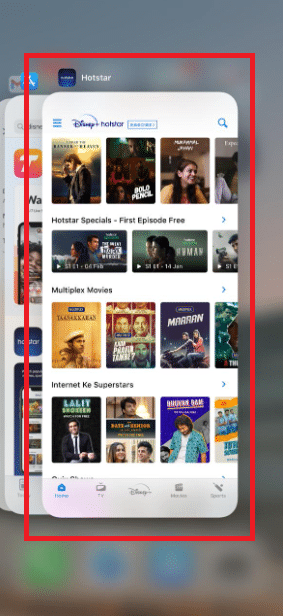
Alternativ III: På Windows
1. Stäng webbläsaren för att avsluta Disney Plus på din PC genom att klicka på Stäng-ikonen.
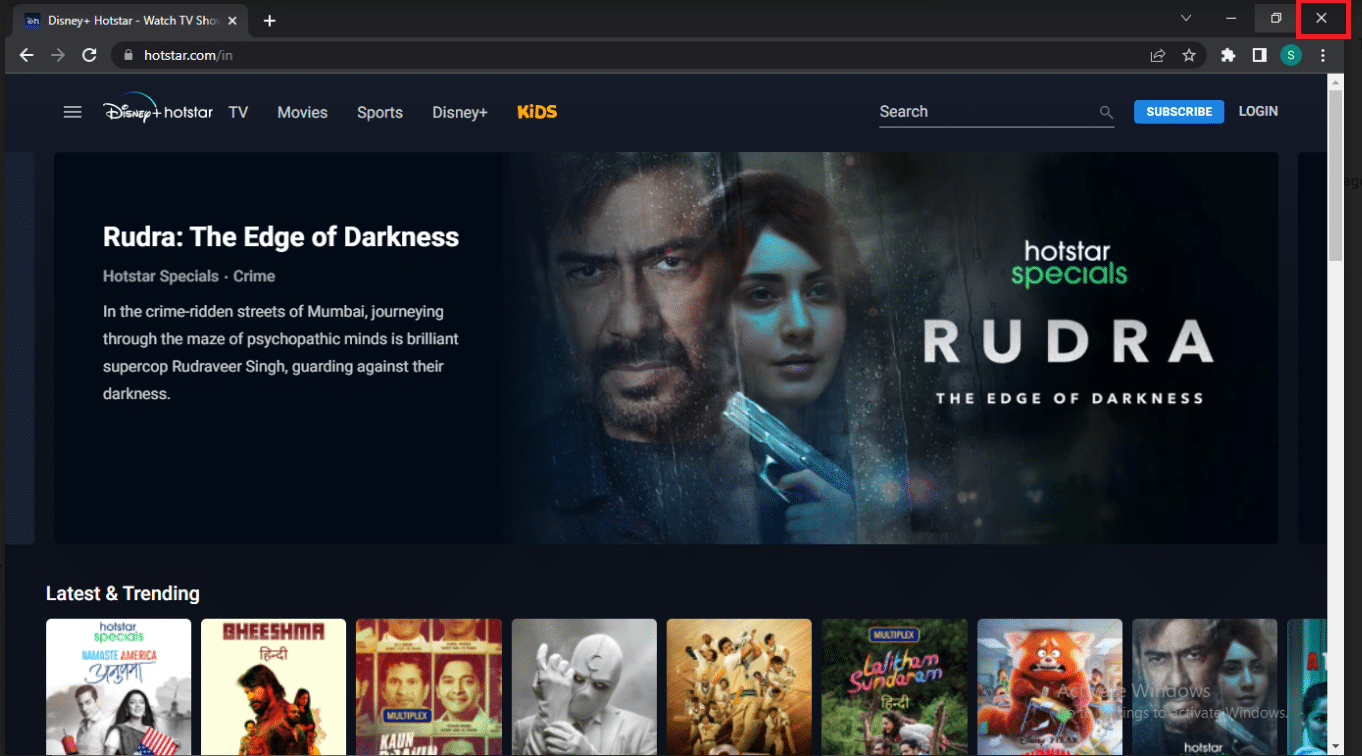
Metod 2: Uppdatera Disney Plus Hotstar
Den här lösningen är för alla som har Disney Plus-appen installerad på sin Roku, TV, Firestick, Android, iOS eller andra enheter. Kontrollera om din programvara kräver en uppdatering och installera den sedan för att åtgärda problemet med att Disney Plus inte laddar.
Alternativ I: På Android
Följ stegen nedan.
1. Öppna Play Butik på din enhet.

2. Skriv Hotstar i sökfältet och tryck på sökresultatet.

3. Tryck nu på knappen Uppdatera.

Alternativ II: På iPhone
1. Öppna App Store på din enhet.

2. Klicka på din profil.
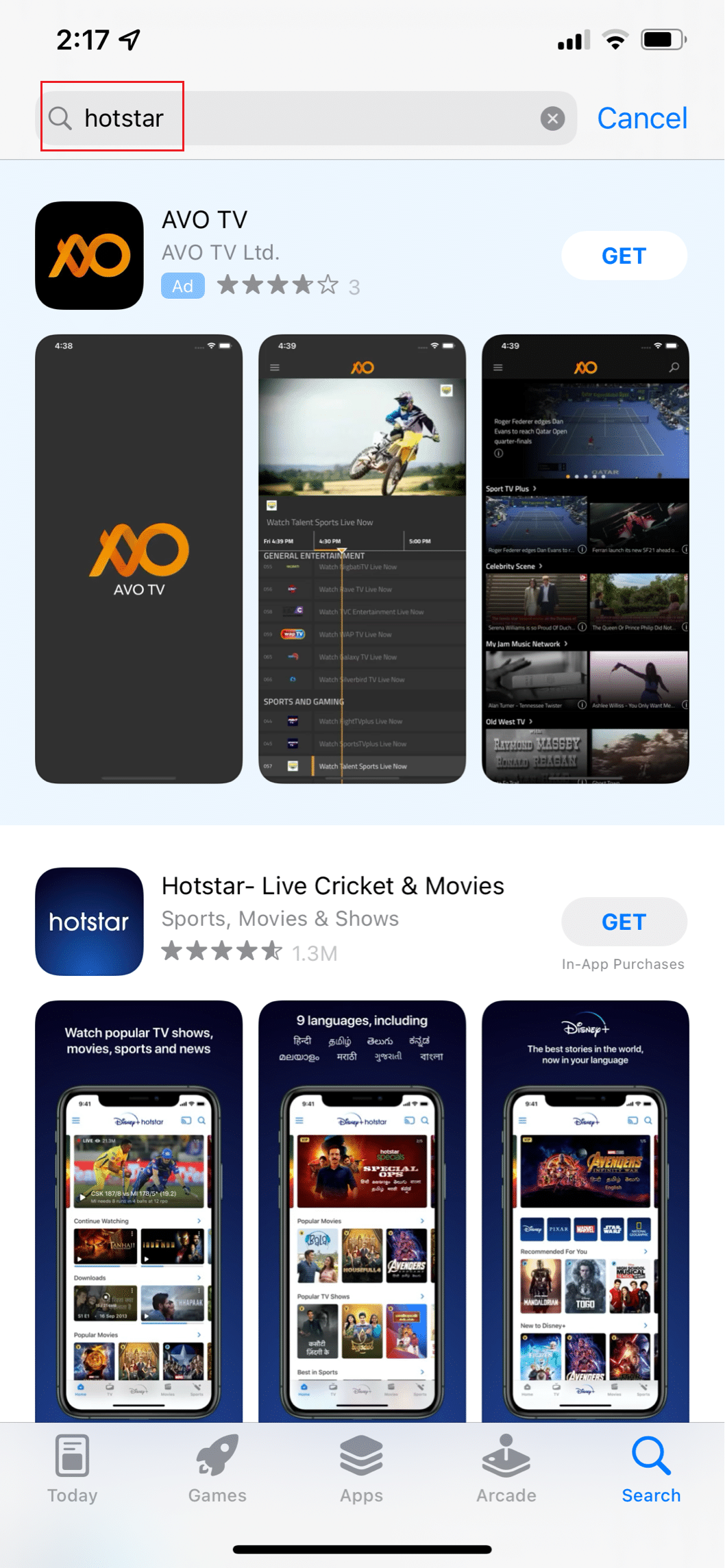
3. Sök nu efter Hotstar och tryck på Uppdatera bredvid.
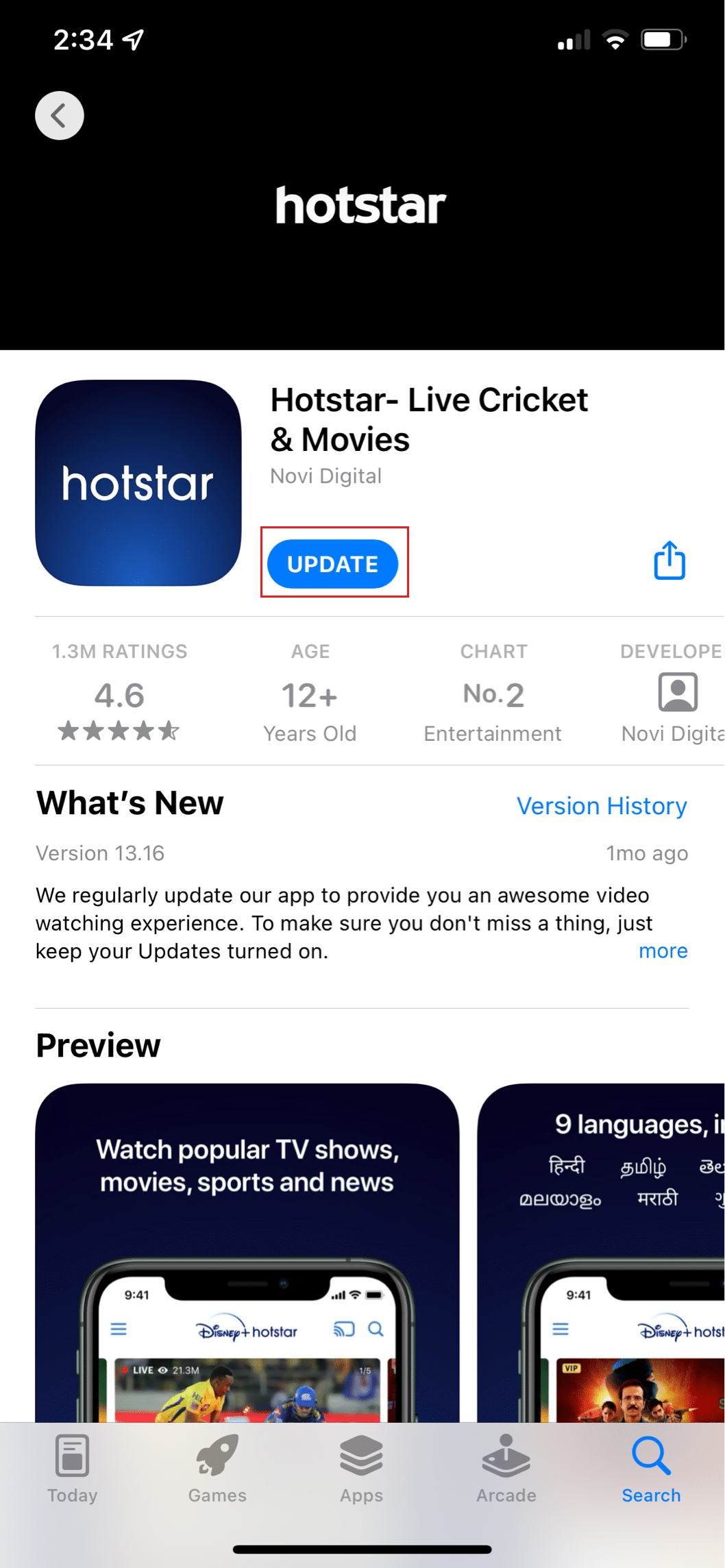
Metod 3: Justera videokvalitet
Ibland kan videokvaliteten orsaka att detta fel inträffar. Du kan betrakta detta som en tillfällig fix eftersom du måste titta på din video i låg kvalitet. Följ stegen nedan.
1. Öppna Hotstar-appen.

2. Klicka på de tre horisontella linjerna i det övre vänstra hörnet av skärmen.

3. Klicka på Inställningar.
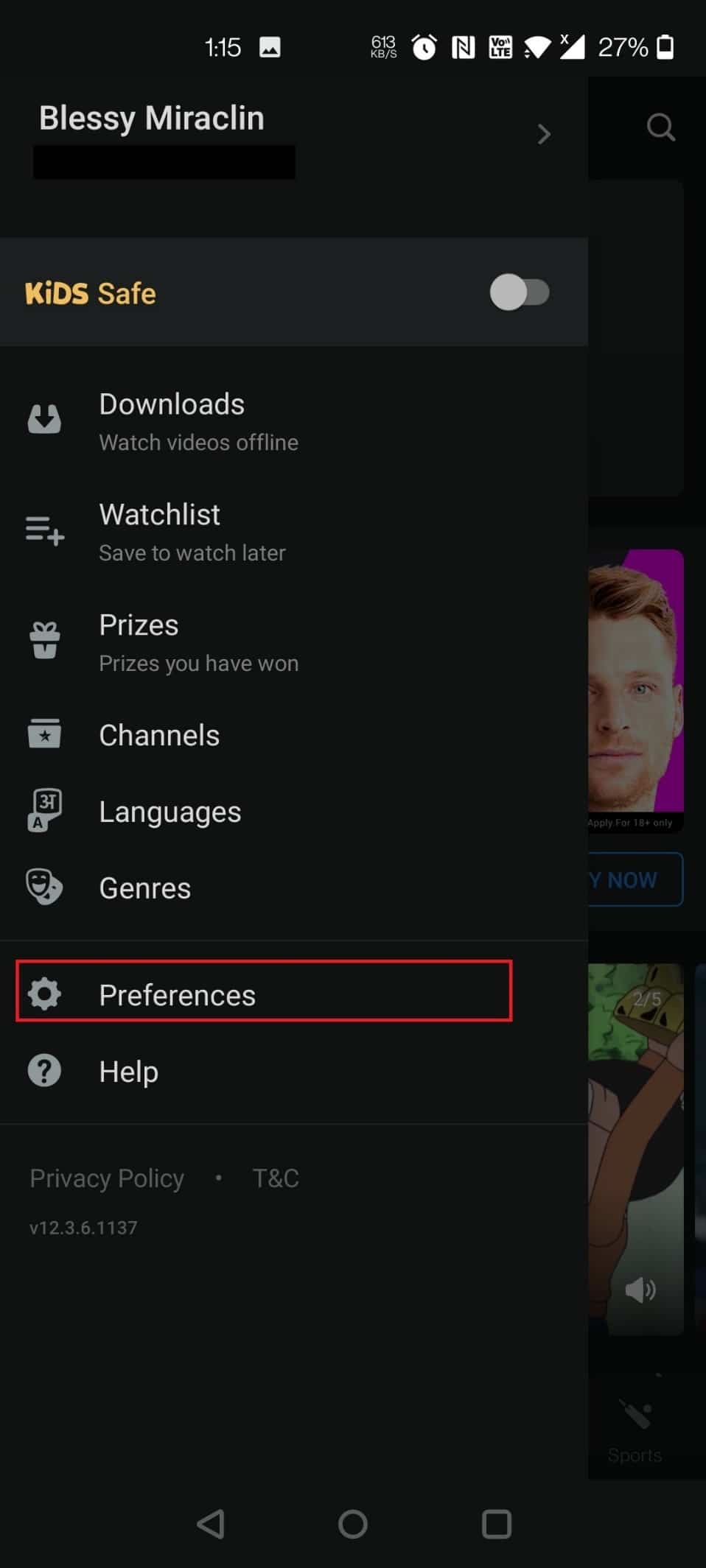
4. Tryck nu på Önskad videokvalitet.
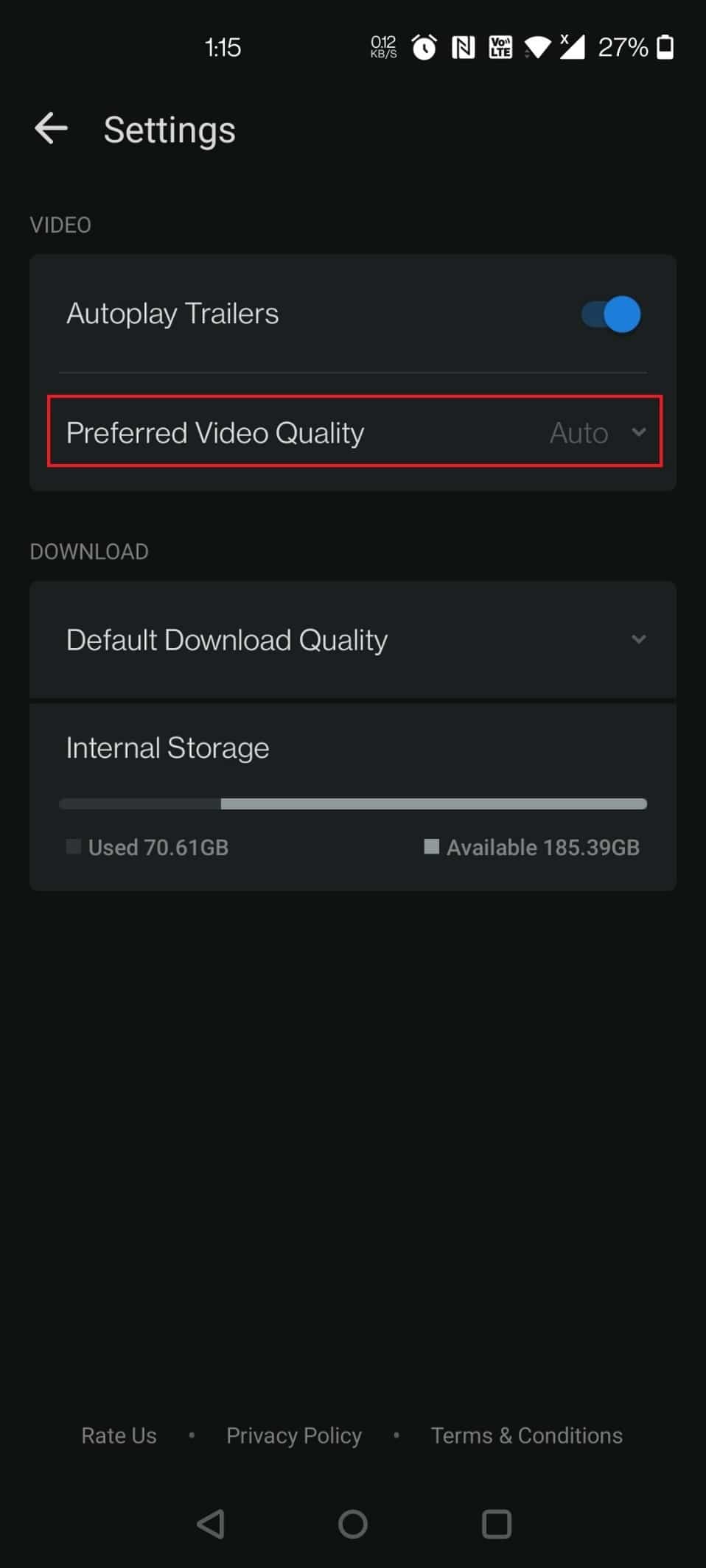
5. Klicka på Auto.
Obs! Du kan också välja SD för den lägsta videokvaliteten.
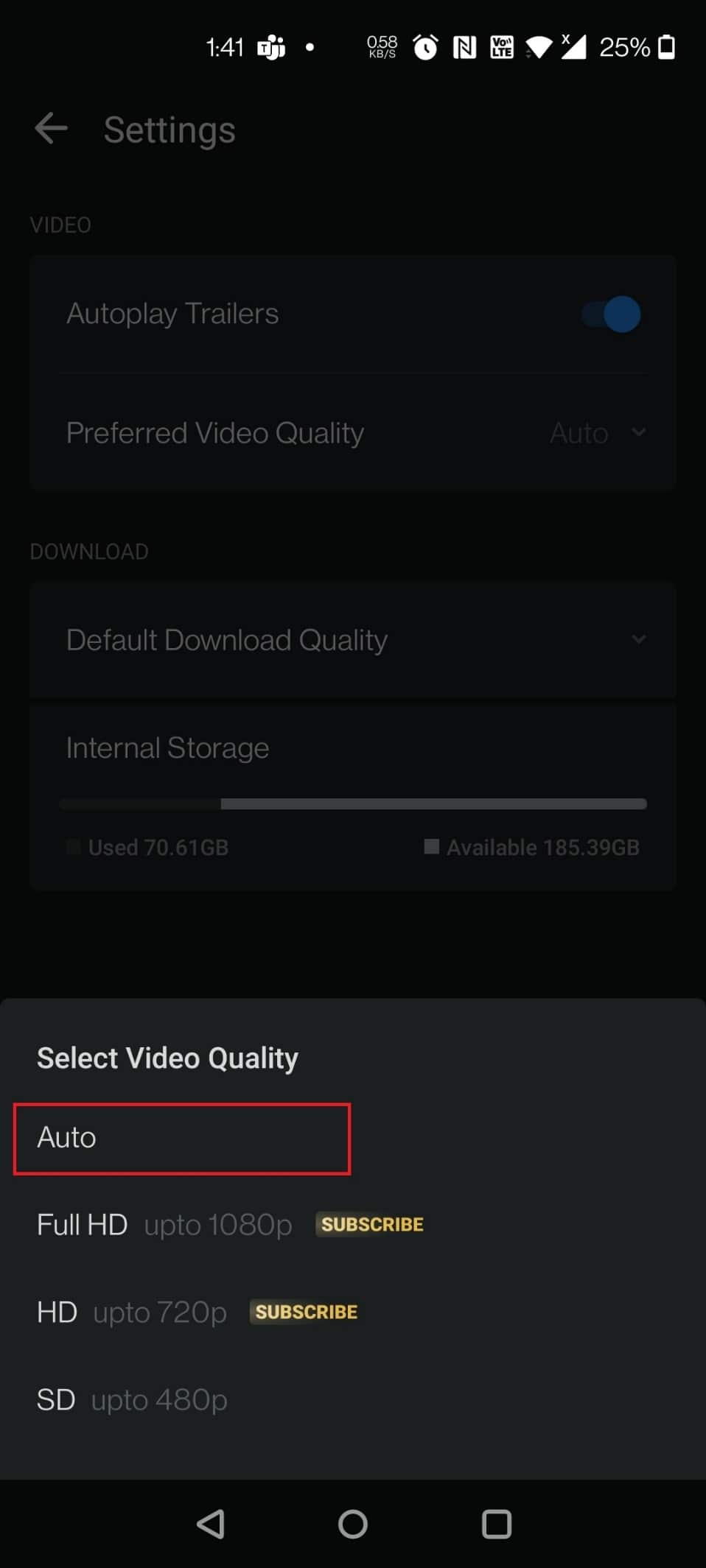
6. Tryck nu på Standard nedladdningskvalitet.
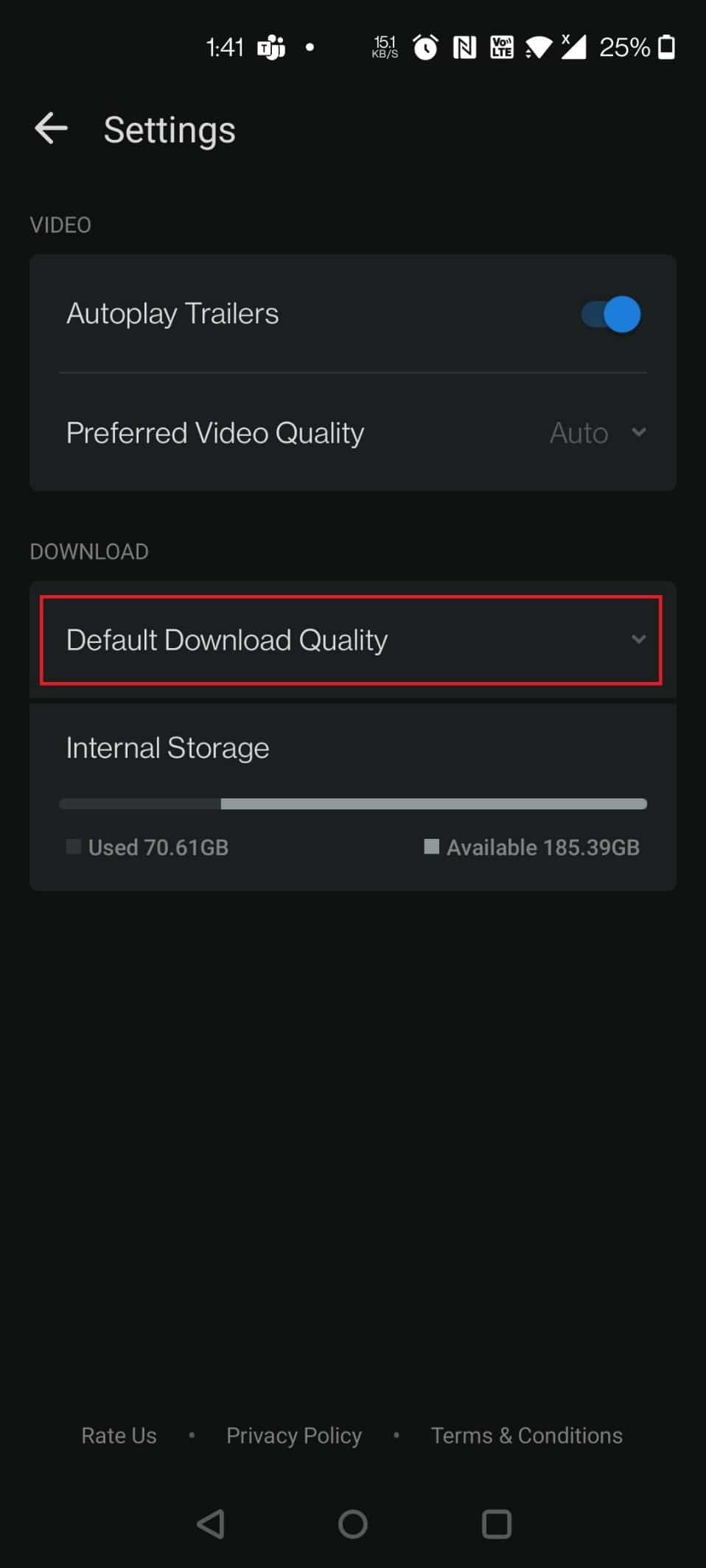
7. Klicka på Fråga alltid.
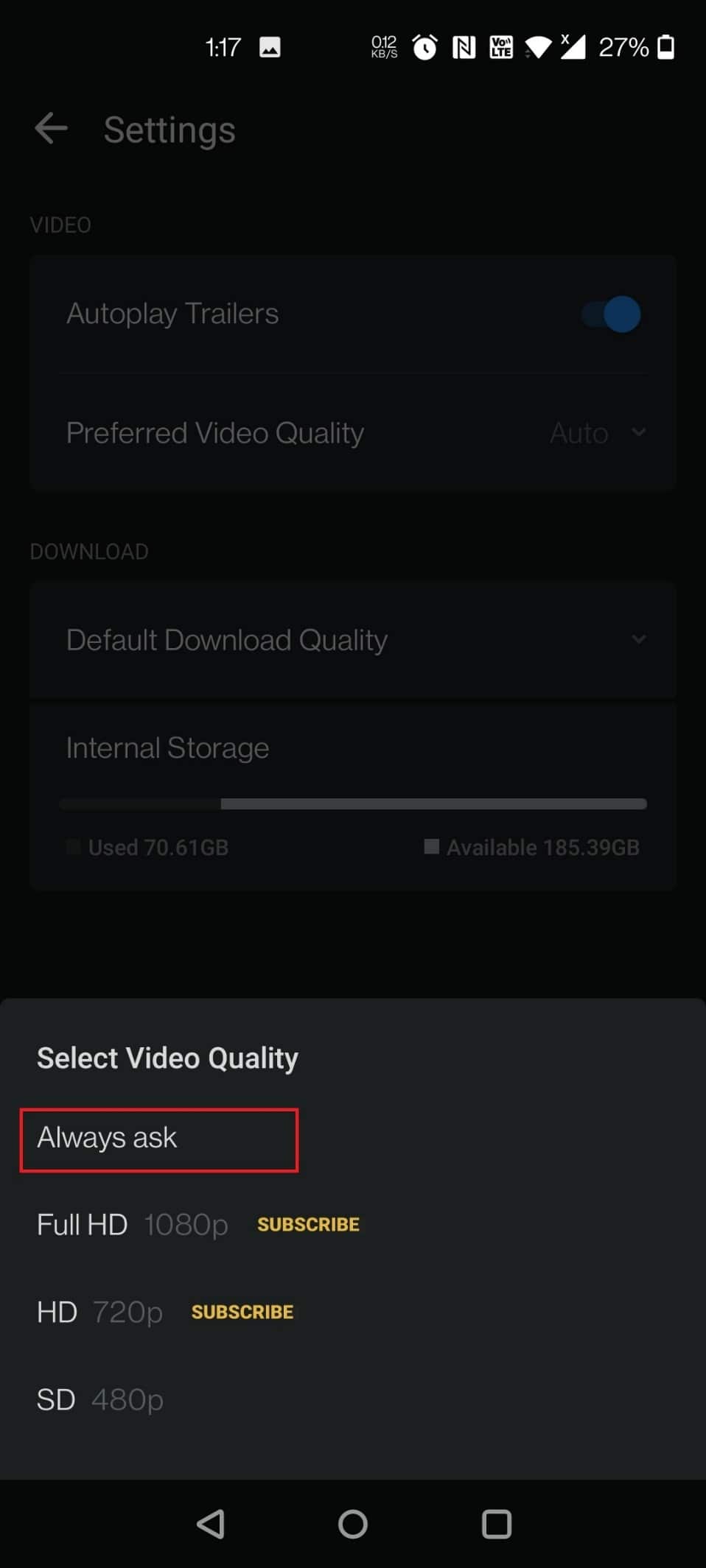
Metod 4: Rensa appcache
Det kan finnas chanser att du kan ha en korrupt programcache. Så försök att rensa cacheminne på enheten genom att följa stegen nedan.
Alternativ I: På Android
Att rensa cacheminnet på Android är så enkelt som ett par tryckningar. Tillvägagångssättet varierar beroende på vilken version av Android du än använder, men så här fungerar det i allmänhet:
1. Öppna Inställningar.
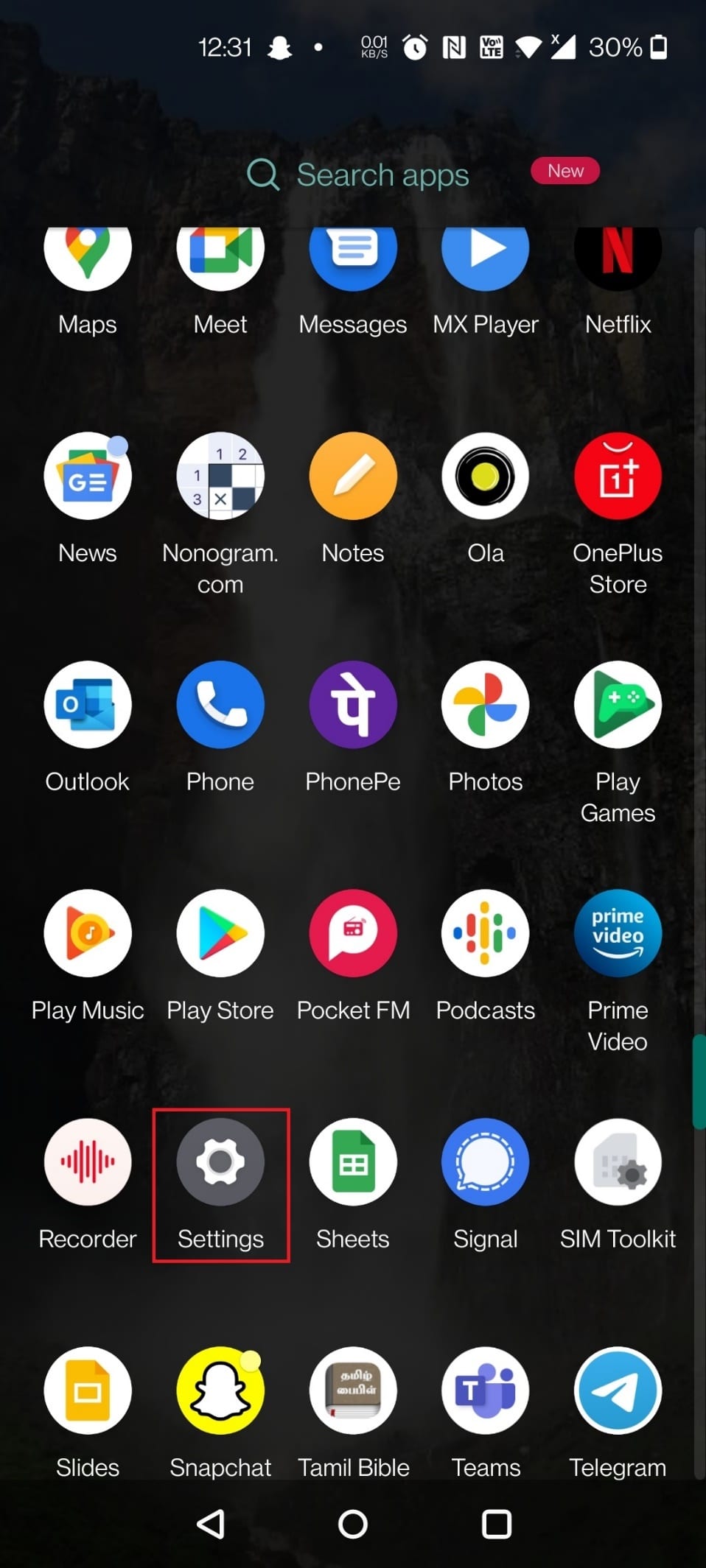
2. Klicka på Appar och aviseringar.
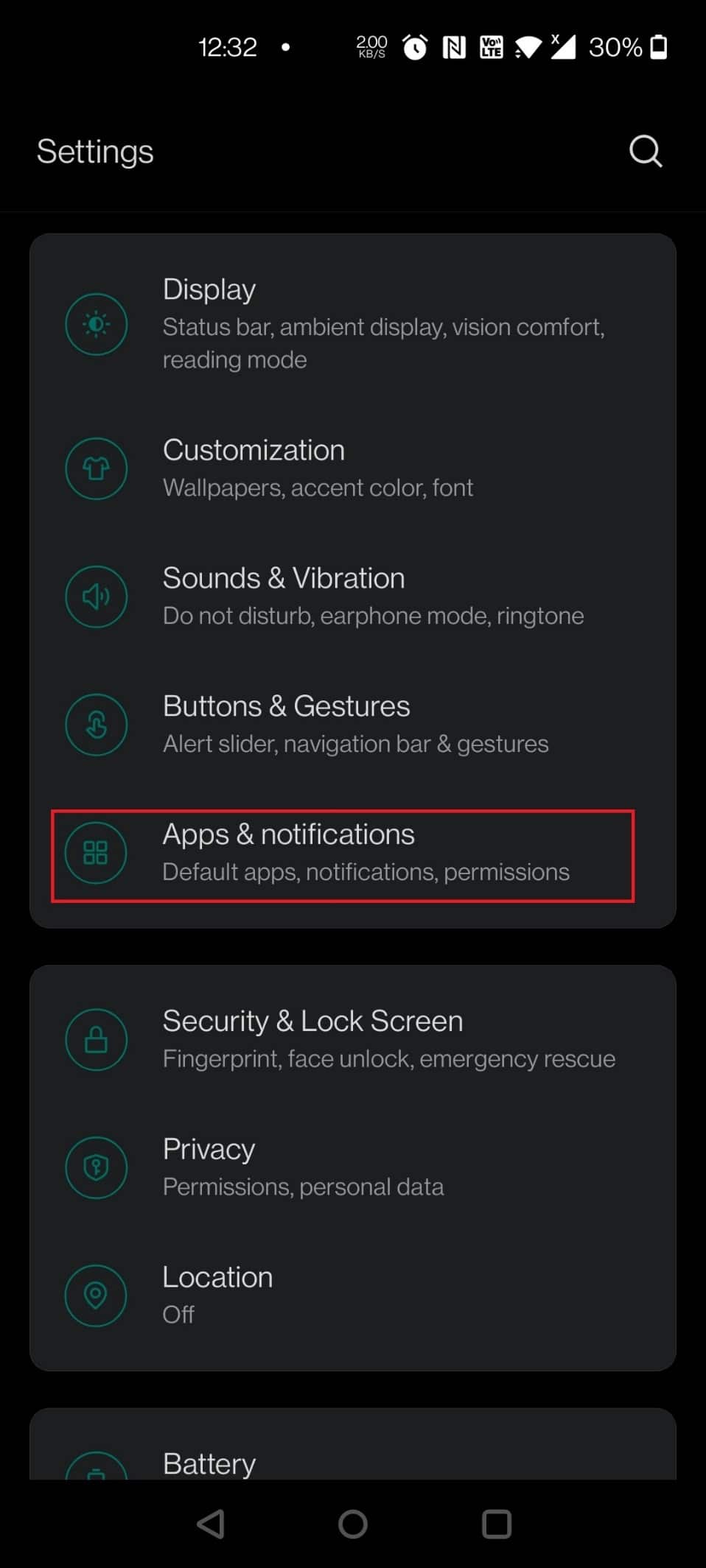
3. Klicka på Hotstar-appen.
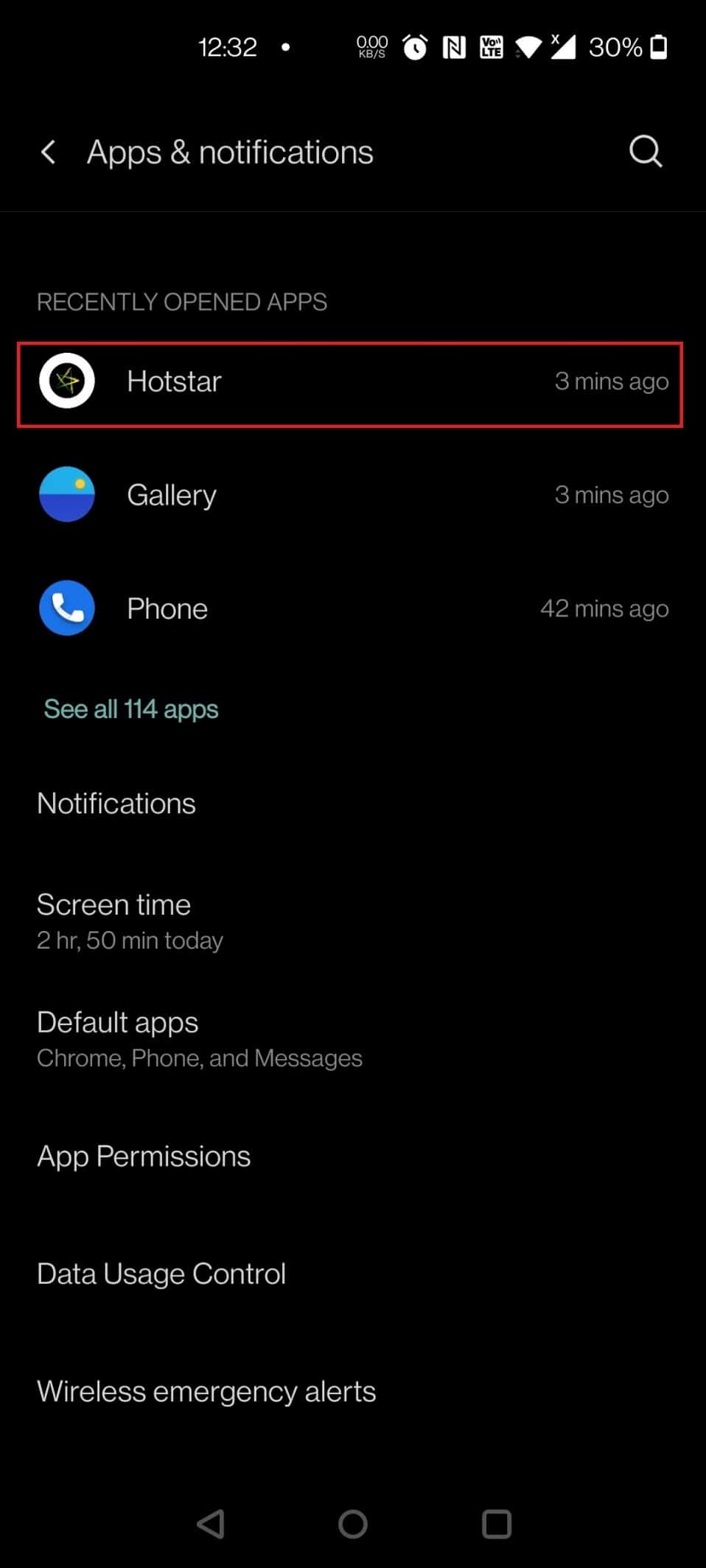
4. Tryck på Lagring & cache.
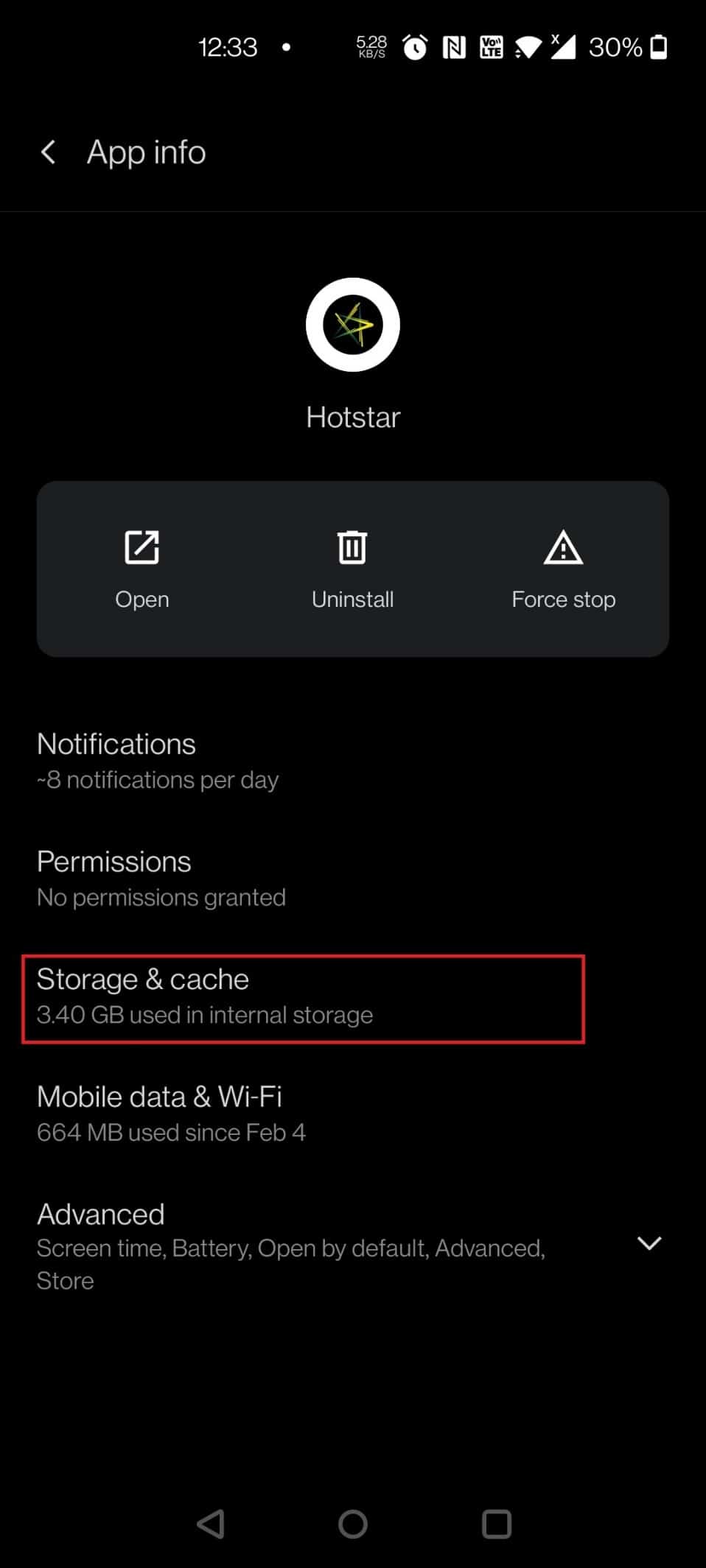
5. Klicka på Rensa cache.
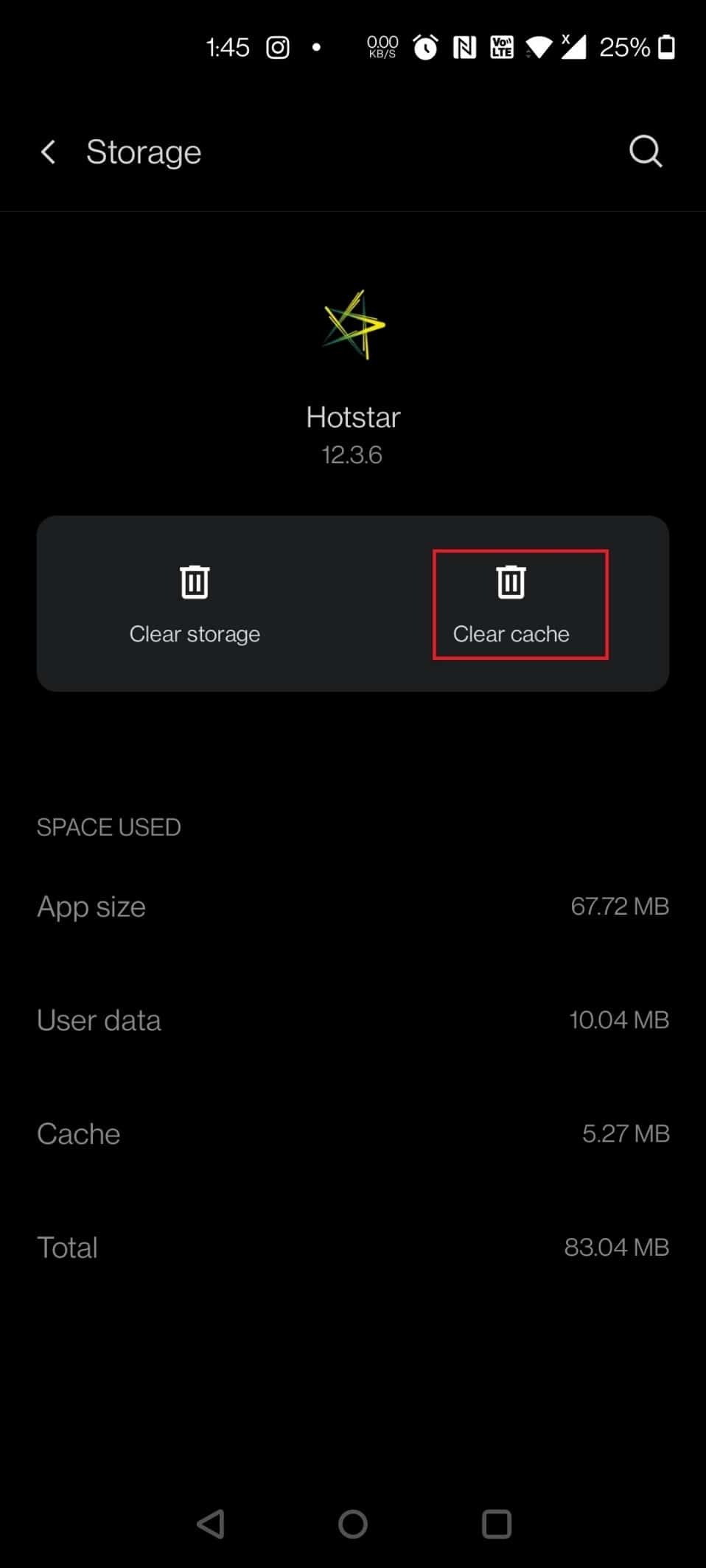
Alternativ II: På iPhone
Om du använder en iPhone eller iPad måste du ta bort appen och installera om Disney Plus via App Store eftersom iOS inte ger ett enkelt alternativ att radera programmets cache. Följ nästa metod för att installera om Disney Plus Hotstar-appen på iPhone och fixa Disney Plus-laddningsproblem.
Metod 5: Installera om Disney Plus Hotstar-appen
Om inget av de ovan nämnda alternativen lyckas lösa problemet på Android eller iPhone, bör användare av Disney Plus-appen överväga att ta bort och installera om programvaran.
Alternativ I: På Android
1. Tryck länge på Hotstar-appen.

2. Klicka på Avinstallera.

3. Klicka på OK för att bekräfta uppmaningen.

4. Tryck nu länge på strömknappen.
5. Klicka på Starta om.

7. Öppna nu Play Butik på din enhet.

8. Skriv Hotstar i sökfältet och tryck på sökresultatet.

9. Klicka nu på knappen Installera.

10. Tryck på knappen Öppna för att starta appen.

Alternativ II: På iPhone
1. Tryck på Hotstar-appikonen i några sekunder.
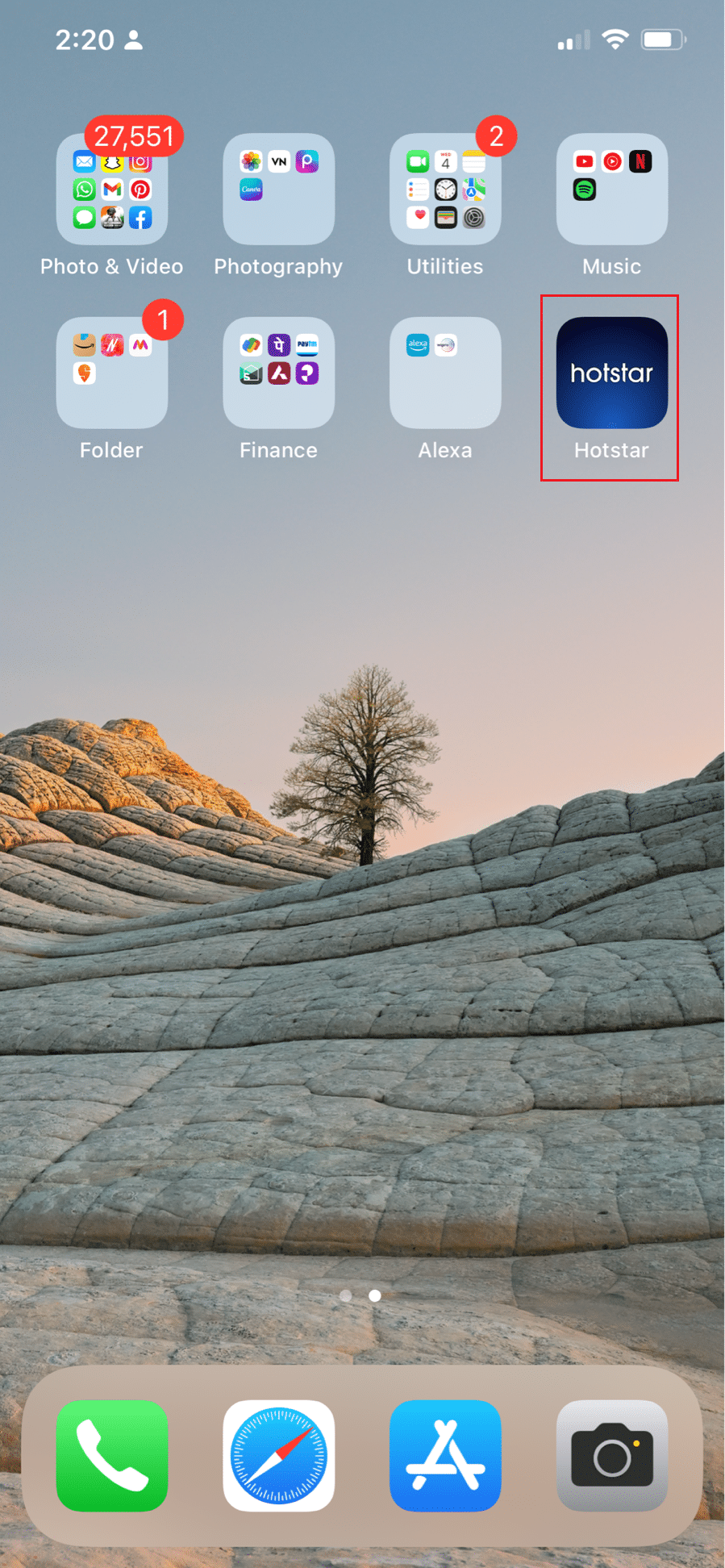
2. Tryck sedan på Ta bort app.
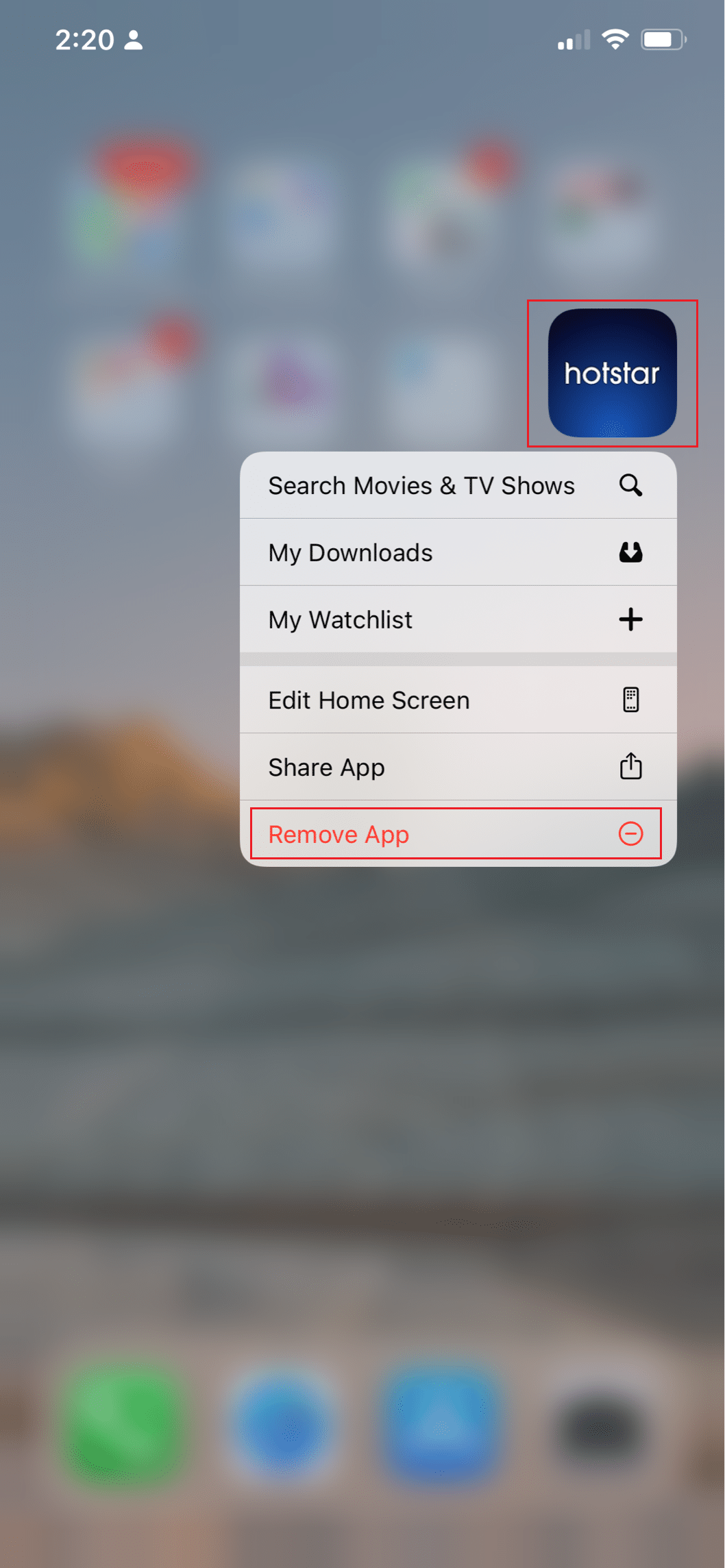
3. Klicka här på Ta bort app.
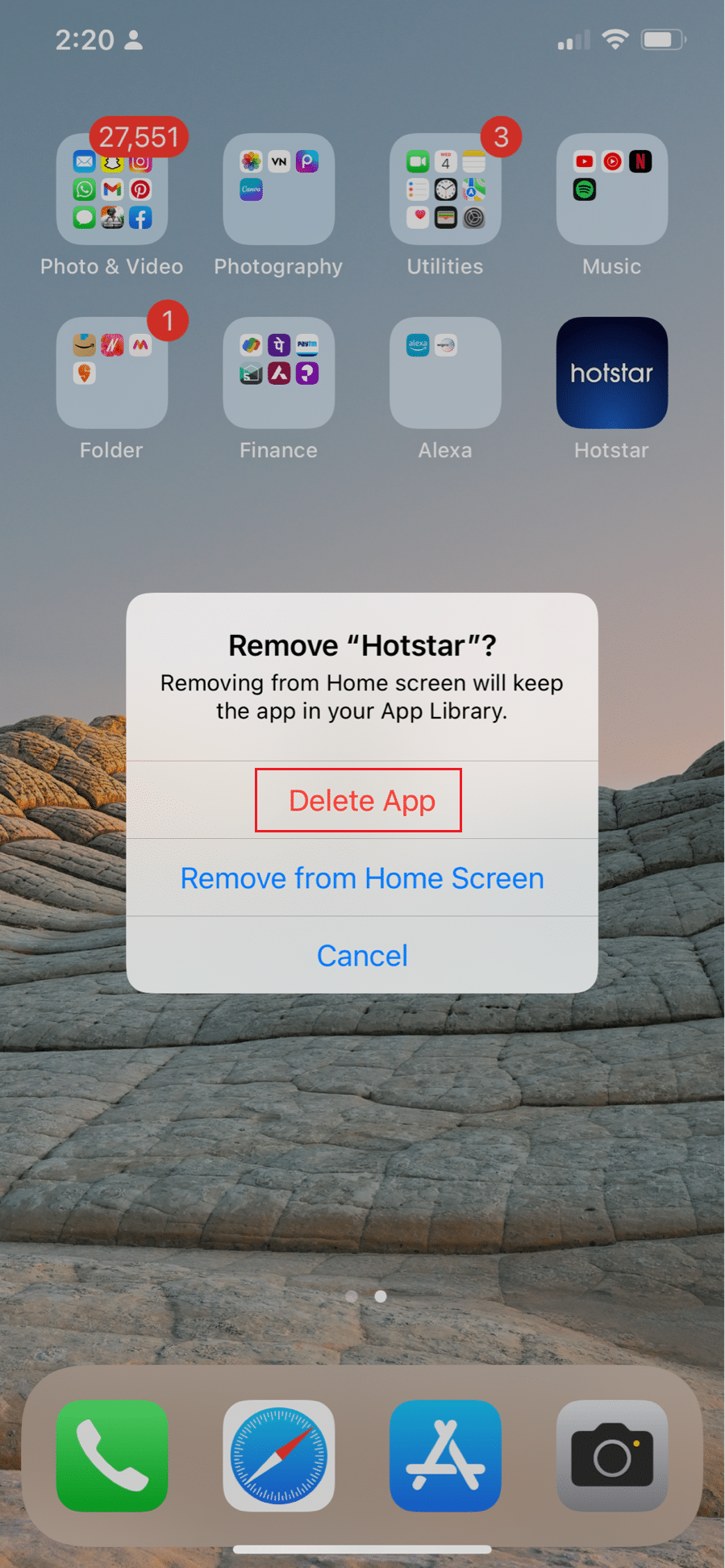
4. Klicka sedan på Ta bort.
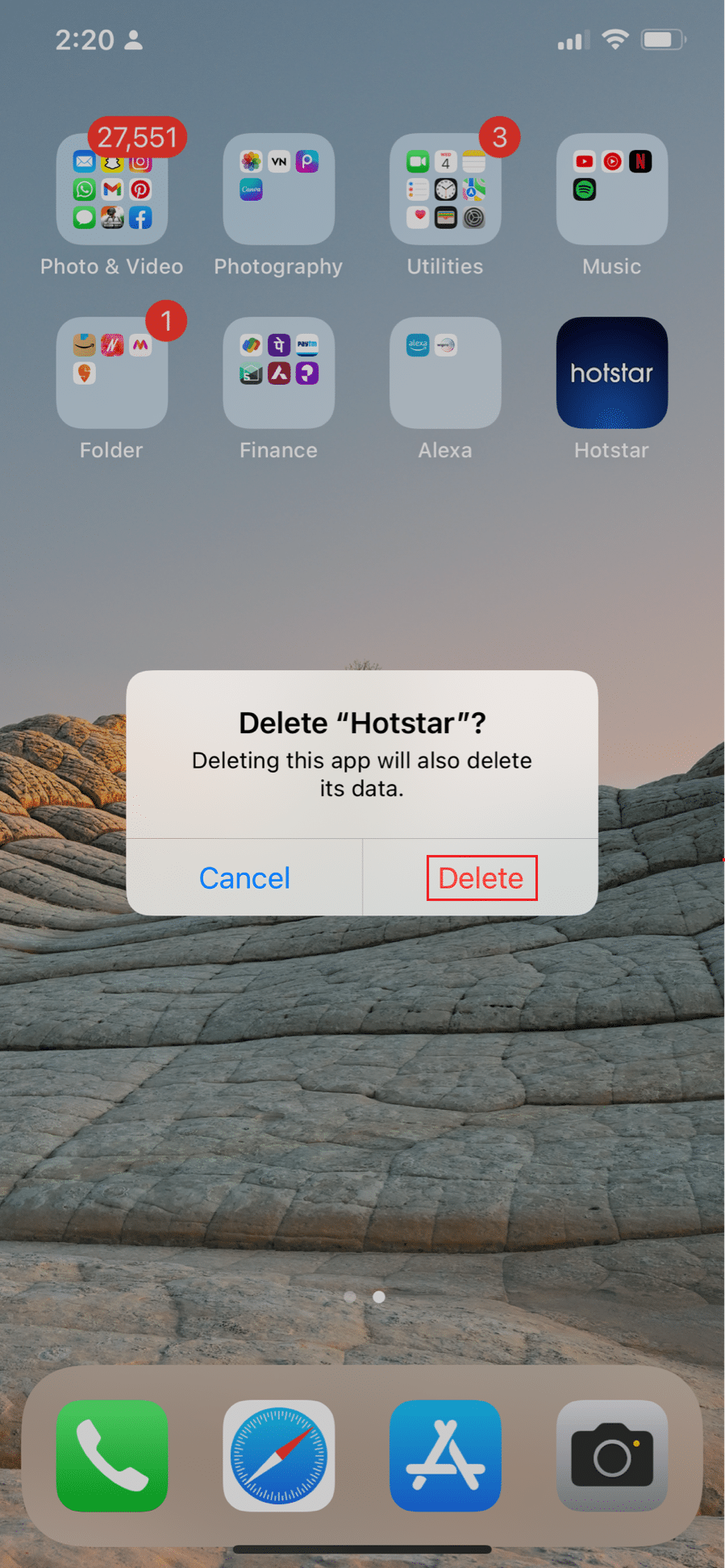
5. Starta sedan om enheten.
6. Klicka på App Store.

7. Sök efter Hotstar-appen och installera den.
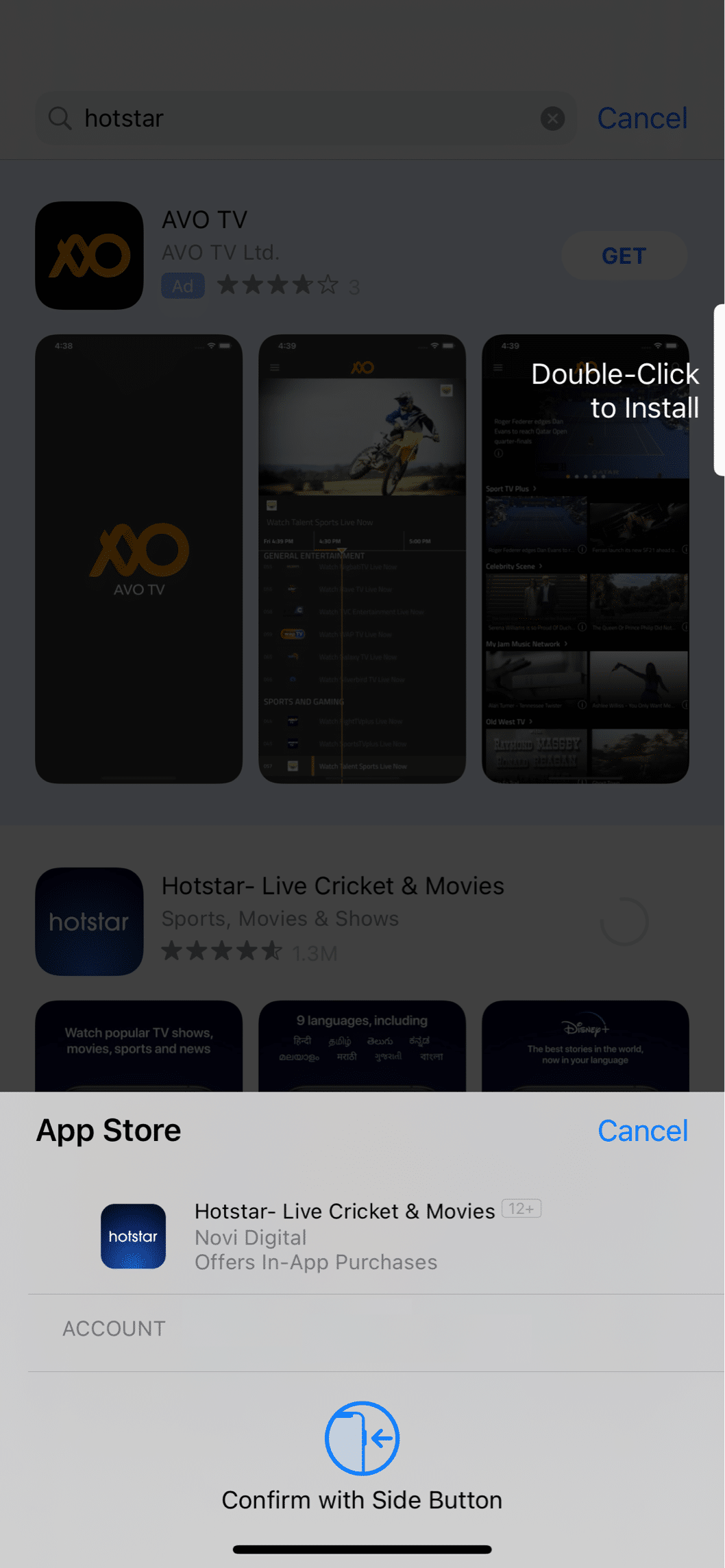
Metod 6: Använd VPN-server
Disney Plus är inte tillgängligt i alla länder! Den är geografiskt begränsad, så den visar dig bara de fantastiska filmerna om de är tillgängliga i ditt område. Om du försöker se en film i ett land som inte stöds är det här problemet. VPN används för flera ändamål, inklusive säkerhet och plats. Tänk på att geo-begränsade tjänster ogillar VPN och vanligtvis blockerar kunder om en identifieras. Läs vår guide om hur du ställer in ett VPN på Windows 10 för att njuta av Disney Plus i din webbläsare. Och du kan också komma åt Disney Plus Hotstar genom att följa vår guide för att komma åt blockerade webbplatser på Android.
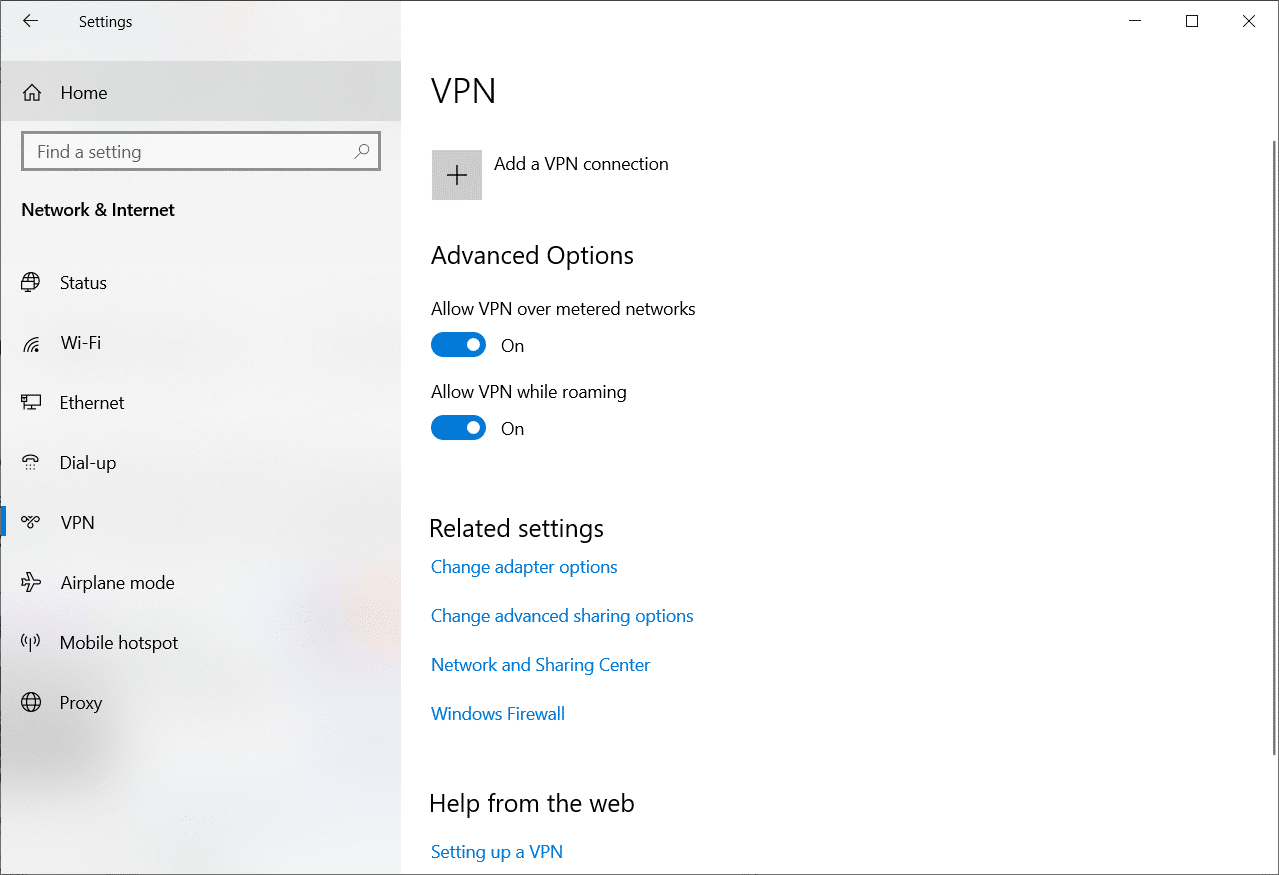
Metod 7: Inaktivera IPv6 (på Windows)
Det finns en IPv6-adress för DNS i enhetens nätverksinställningar, vilket gör att enheterna kan använda DNS. Detta orsakar dock problem för vissa kunder när de försöker lansera Disney Plus. Som ett resultat kunde de lösa Disney Plus-problemet att inte ladda genom att ta bort IPV6. För att göra det, följ riktlinjerna nedan:
1. Starta dialogrutan Kör genom att trycka på Windows + R-tangenterna samtidigt.
2. Skriv nu ncpa.cpl och tryck på Enter.
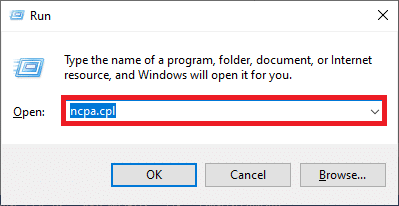
3. Högerklicka nu på den aktiva nätverksadaptern och klicka på Egenskaper som visas.
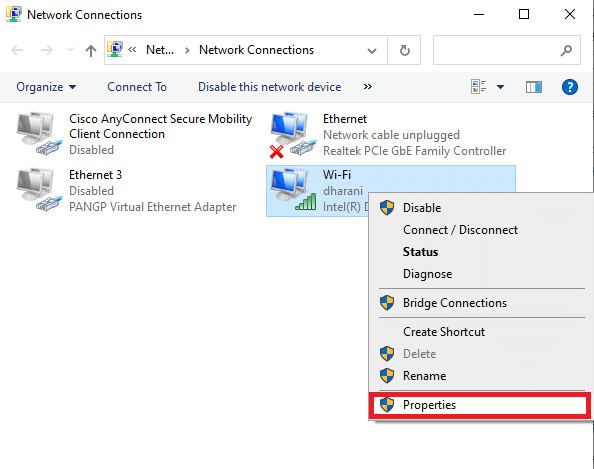
4. Avmarkera nu alternativet Internet Protocol Version 6(TCP/IPv6) som visas nedan.
5. Klicka slutligen på OK för att spara ändringarna.
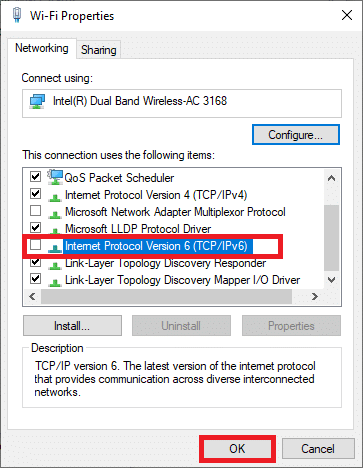
Obs: Om du använder flera nätverksanslutningar, navigera för att inaktivera alla ytterligare anslutningar utom den du använder och kontrollera om problemet är löst.
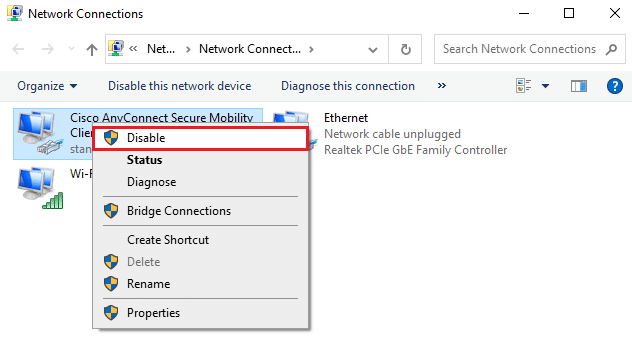
Metod 8: Inaktivera annonsblockerare (på Windows)
Flera användare har bevisat att annonsblockerare på deras enheter är källan till problemet. Så om du har ett Adblock-tillägg installerat, avinstallera det. Följ instruktionerna nedan för att ta bort tillägget från din Chrome-webbläsare. För att göra det, ta följande steg:
1. Tryck på Windows-tangenten, skriv Chrome och klicka på Öppna.

2. Klicka på de tre vertikala prickarna som visas nedan.
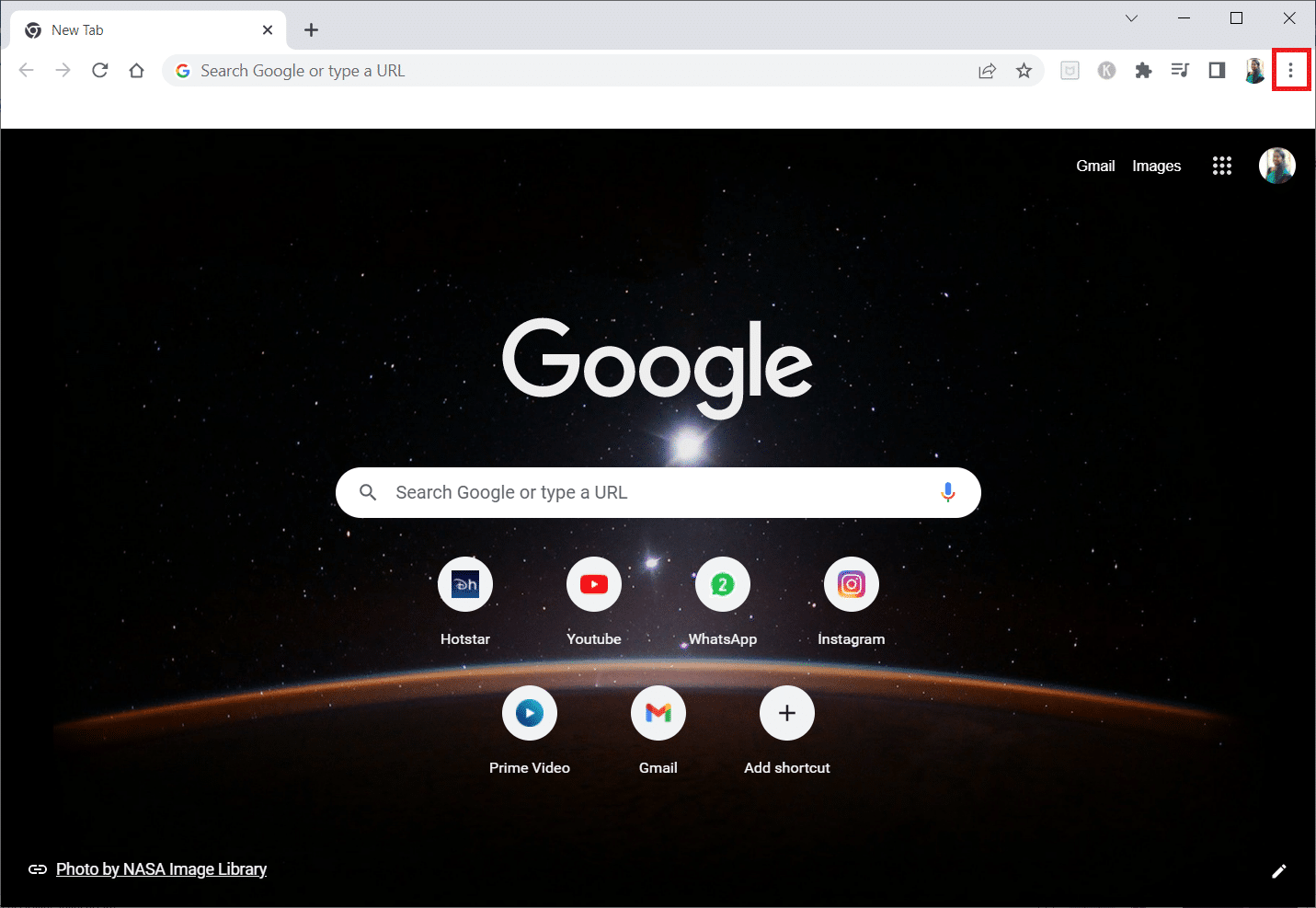
3. Välj nu Fler verktyg och tillägg från rullgardinsmenyn.

3. Stäng sedan av reglaget för Adblock-tillägget under Tilläggsmenyn.
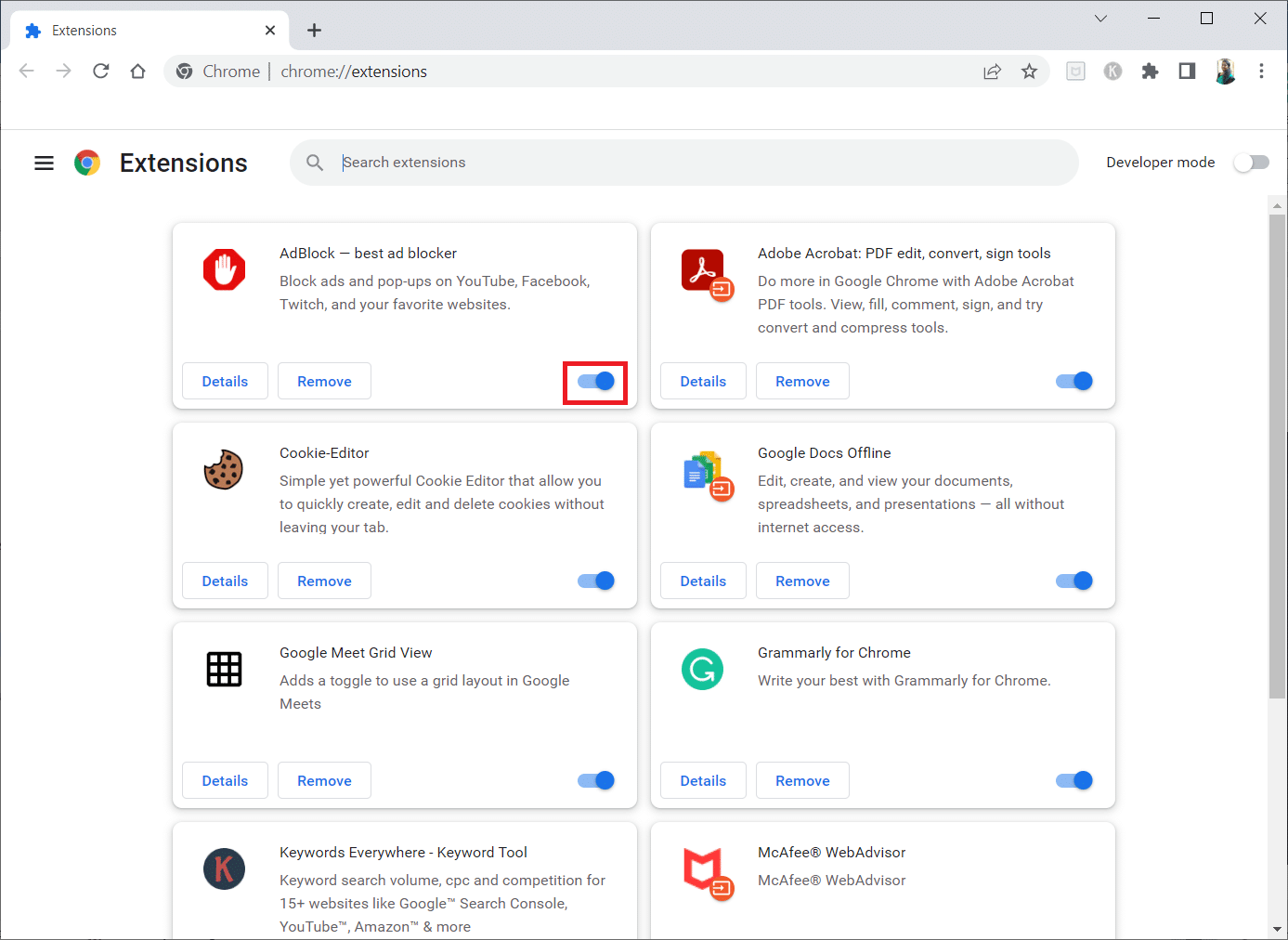
Obs: Om det fortfarande inte kommer att laddas, inaktivera andra tillägg en efter en och försök öppna Disney Plus igen för att identifiera brottsförlängningen.
Metod 9: Inaktivera proxy- och VPN-server (på Windows)
Om du använder en VPN/proxy-anslutning och står inför det diskuterade felet måste du inaktivera dem tillfälligt för att åtgärda detta fel. Så efter att ha inaktiverat VPN-tjänster, rekommenderas du att ta bort VPN-klienten från din dator för att förhindra felet inom kort om du inte hittar något fel. För att inaktivera proxy- och VPN-tjänster, följ vår guide om hur du inaktiverar VPN och proxy på Windows 10.
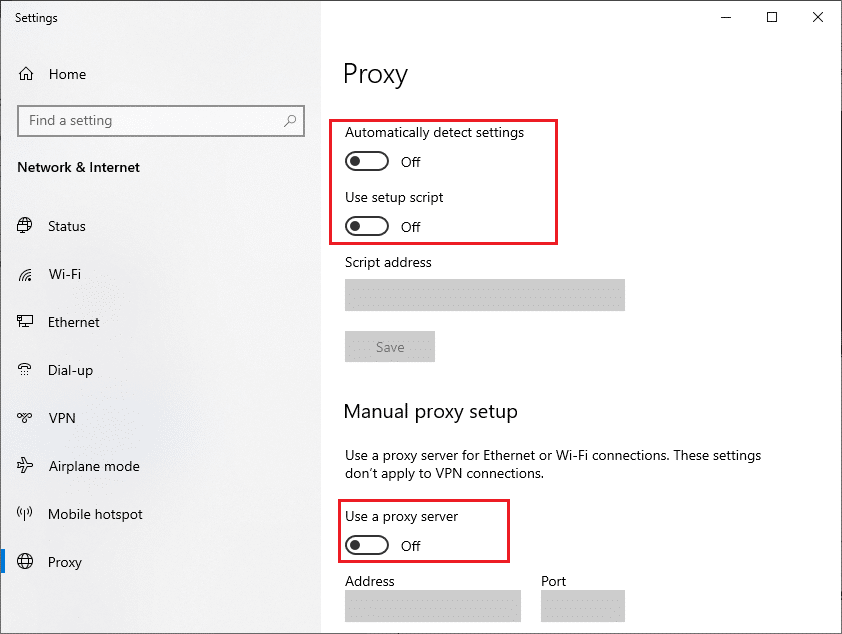
Ändå, om du möter samma fel igen, försök att ansluta till ett mobilt hotspot-nätverk och kontrollera om du kan fixa Disney Plus-felet att inte ladda.
Metod 10: Kontakta hjälpcentret
Internetleverantörer begränsar medietrafik för att undvika att överbelasta deras nätverk och debiterar användarna extra för en streamingplan. Fråga din internetleverantör om att strypa mediastreamingtjänster. Om så är fallet kan du behöva uppgradera ditt abonnemang för att se Disney Plus.
Om problemet inte har åtgärdats är det enda återstående alternativet att kontakta Disney Plus Hotstars hjälpcenter. Meddela dem att Disney Plus-appen har slutat fungera. Prova vad de föreslår för att lösa problemet på din enhet.
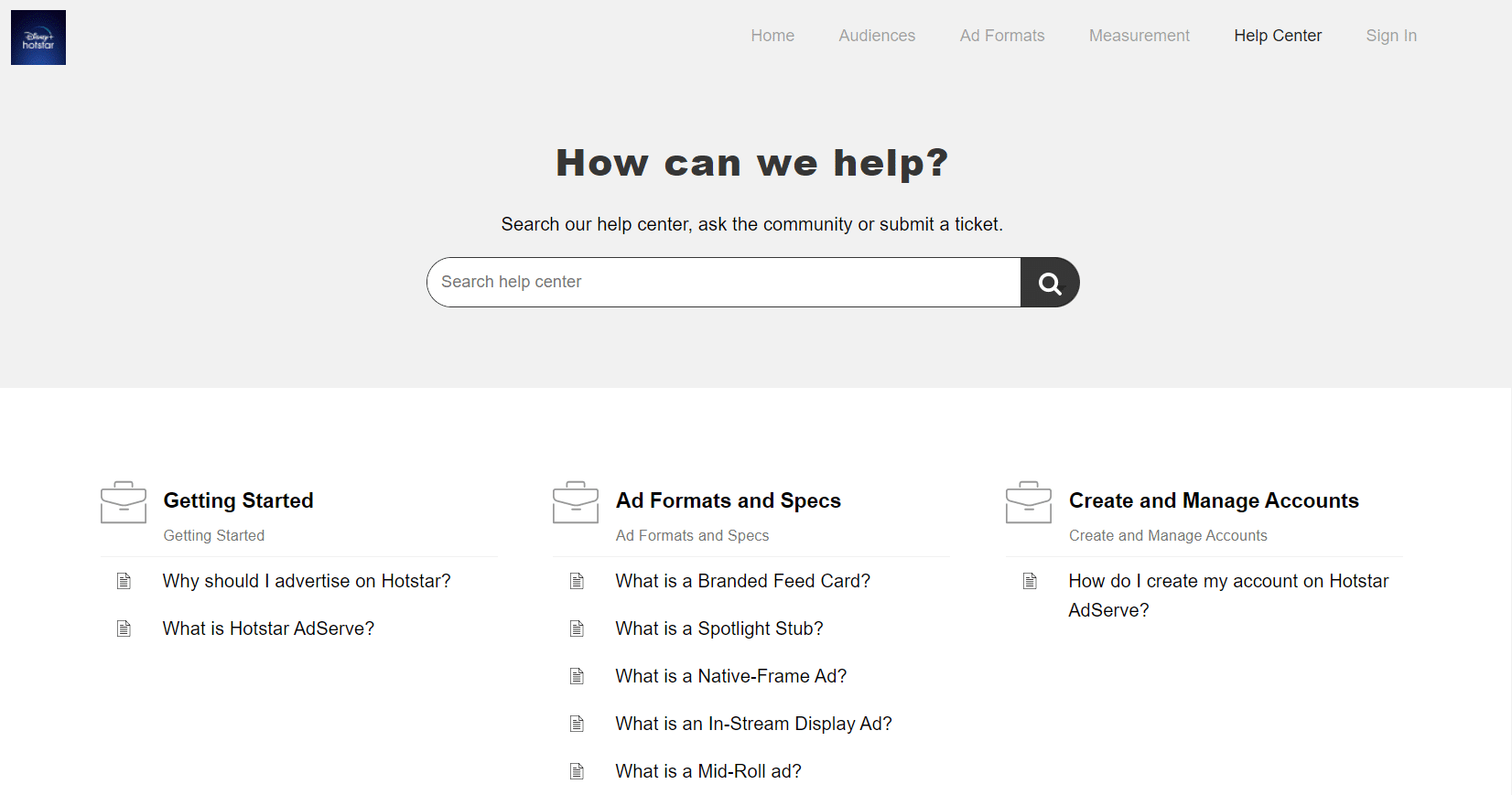
***
Vi hoppas att du tyckte att den här informationen var användbar och att du kunde fixa problem med att Disney Plus inte laddar. Låt oss veta vilken strategi som visade sig vara den mest effektiva. Om du har några frågor eller kommentarer, använd formuläret nedan. Låt oss också veta vad du vill lära dig härnäst.